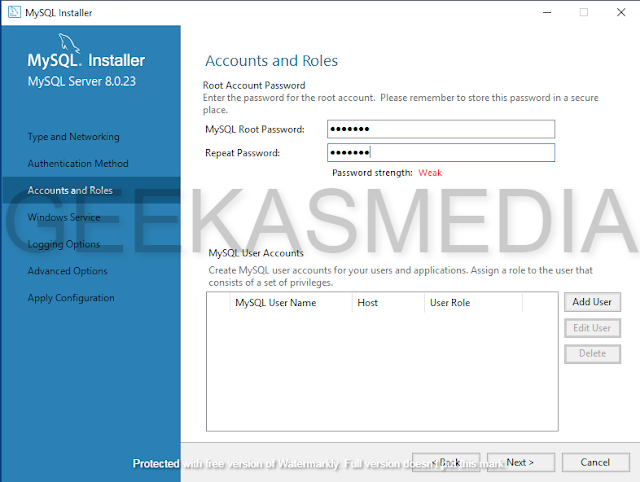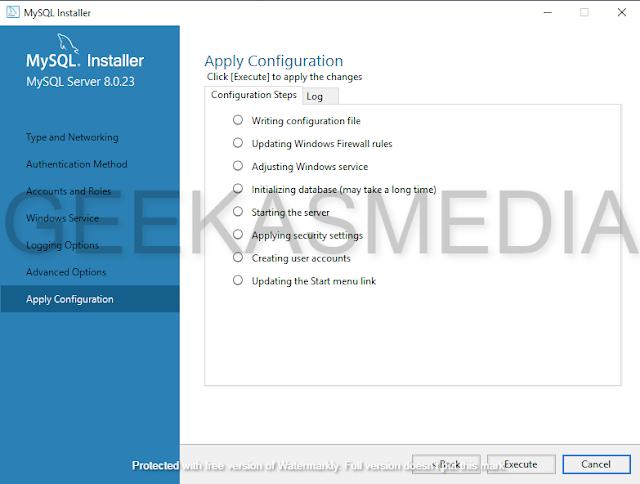{tocify} $title={Daftar Isi}
Pendahuluan
Sebelumnya penulis sudah membahas cara instalasi MySQL Workbench di Linux dan
kali ini adalah cara instalasi MySQL (MySQL Server + MySQL Workbench) di
Windows. MySQL Workbench sendiri adalah perangkat lunak pengelola database
berbasis GUI dari Oracle sebagaimana phpmyadmin jika kita pernah menggunakan
xampp termasuk aplikasi sejenisnya, MySQL Workbench bisa menjadi pilihan
alternatif buat kalian yang ingin belajar database mysql namun tidak ingin
menggunakan xampp karena tidak terlalu membutuhkan beberapa paket instalasi
yang ada pada xampp, selain itu tentunya karena dikembangkan oleh oracle yang
merupakan raksasa industri database membuat mysql workbench memiliki
keunggulan tersendiri dibanding kompetitor lainnya. Adapun kelebihan yang
dimiliki MySQL Workbench adalah sebagai berikut :
- UI yang User-Friendly sehingga tidak sulit untuk digunakan
- Tersedia tools untuk mendesain skema database (Skema Diagram)
- Skema dapat di forward engineer (export) ke dalam bentuk kode
- Menyediakan tools untuk membuat views, procedures dan function
- Tersedia halaman perfomance dashboard untuk memantau performa server
- Bisa remote koneksi server database
- Menyediakan laporan performa dan skema yang lengkap
- Monitor dan mematikan proses klien
- Dan masih banyak lagi
Persiapan
Sebelum menginstall mysql workbench, ada persyaratan minimum sistem sehingga
dapat menjalankan mysql wb di windows mengingat mysql wb berjalan sebagai
aplikasi desktop sehingga memiliki kebutuhan sistem tersendiri, berikut ini
minimum sistem yang diperlukan:
- Sistem operasi : Oracle Linux 8 / RHEL 8 / CentOS 8, Ubuntu 20.10 (latest), Windows 10, MacOS 11. Note: Kalian masih bisa menginstall mysql wb di linux berbasis ubutnu 18.04 (bionic) dan windows 7
- RAM 4GB (disarankan 6GB)
- 64-bit sistem operasi
Instalasi
Berikut ini langkah instalasi mysql workbench di Windows :
- Download installer mysql di dev.mysql lalu pilih installer community untuk instalasi secara offline, kemudian di halaman login klik "No thanks, just start my download" jika kalian tidak ingin login
- Jalankan file instalasi setelah download selesai
- Disini pilihlah paket instalasi yang sesuai dengan kebutuhan dan perhatikan baik-baik
paket apa saja yang disediakan pada setiap pilihan paket instalasi, namun penulis
menyarankan untuk memilih custom jika kalian hanya ingin belajar
mysql sehingga tidak perlu menginstall beberapa paket yang mungkin
tidak dibutuhkan, kemudian klik next untuk melanjutkan
- Di halaman select product pilih mysql server, mysql workbench, mysql
shell, dan documentation atau bisa juga disesuaikan dengan kebutuhan
kalian, jika kalian berencana untuk menggunakan remote server maka
kalian cukup memilih mysql worbench, kalian juga bisa memilih
kembali fitur apa saja yang akan di install dari paket yang dipilih
dengan mencentang
enable select features page to customize product features ,
klik next untuk melanjutkan
- Jika komputer kalian belum terinstall visual c++ 2019 maka secara
otomatis akan didownload sehingga memerlukan sambungan internet saat instalasi,
atau kalian bisa mendownloadnya terlebih dahulu.
- Di halaman select features kita dapat memilih fitur apa
saja yang ingin di install dari paket instalasi yang dipilih
sebelumnya, klik next untuk melanjutkan
- Pilih execute untuk memulai instalasi dan tunggu hingga proses instalasi selesai
Ketika proses instalasi selesai kita akan diminta untuk melakukan
konfigurasi dari paket yang dipilih terutama mysql server tanpa menutup
proses / window instalasi terlebih dahulu, klik next untuk melanjutkan
dan berikut ini langkah-langkahnya :
- Pada pengaturan type networking kalian bisa langsung klik next untuk
melanjutkan atau merubah beberapa komponen seperti port number, hal
ini bertujuan jika kalian sudah menginstall paket bundle sql server seperti xampp
atau lainnya.
- (Optional) centang kotak show advanced and logging option jika kalan ingin mendapatkan catatan log selama instalasi
- Pilih
Use Strong Password Encryption for Authentication berdasarkan rekomendasi
- Masukan password root untuk
membuat password baru untuk user
root, jika ingin membuat user baru klik Add user dan isi setiap
kolom yang perlu diisi
- Klik next jika kalian ingin membuat mysql server berjalan sebagai
layanan services dan berjalan otomatis setiap kali menyalakan
komputer
- Pilih opsi log yang di inginkan
- Masukan server id dengan nomor acak
- Klik execute untuk memulai konfigurasi dan tunggu hingga proses
konfigurasi selesai
- Secara otomatis akan kembali ke product configuration, klik next untuk melanjutkan
- Masukan password user root yang sudah dibuat sebelumnya kemudian
klik check sampai menampilkan status
Connection Succeeded namun jika satus berwarna kuning kalian
bisa melanjutkannya atau check ulang, selanjutnya klik next
-
Klik execute dan tunggu hingga selesai
- Kembali ke product configuration, klik next untuk melanjutkan
- Centang jika kalian ingin langsung menjalankan mysql workbench dan
shell
-
Klik finish untuk menyelesaikan instalasi sehingga akan tampil
seperti berikut

Tampilan pada windows 10

Tampilan pada windows 7
Sampai disini proses instalasi sudah selesai dan mysql workbench sudah
bisa digunakan, jika kalian tidak ingin menggunakan mysql workbench
kalian juga bisa menjalankannya di command line (cmd) windows dengan
cara :
- Klik tombol start kemudian pilih MySQL
- Pilih MySQL Server
- Jalankan MySQL 8.0 Command Line Client
- Masukkan password untuk user root
Penutup
Demikian cara instalasi MySQL Workbench di Windows 10, cara ini juga
sama dan bisa dilakukan pada Windows 7, jika ada kendala selama
instalasi jangan sungkan untuk bertanya melalui kolom komentar. Untuk mempelajari pembahasan lainnya silahkan lihat halaman daftar isi.
Incoming search terms:
- mysql workbench
- mysql workbench download
- download mysql workbench windows
- install mysql workbench di windows
- tutorial install mysql workbench di windows
- cara install mysql workbench
- download mysql
- mysql download